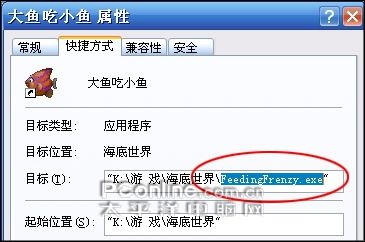|
三、规定游戏不准玩 虽然,我们已经成功限制了孩子使用电脑的时间,但仍然无法防止他们去玩游戏。那么下面,咱们再接再厉,继续完成游戏方面的控制。 1. 创建禁玩游戏列表 在WinXP中,要想禁止某款游戏并不复杂。首先,点击“开始”菜单→“运行”,输入“gpedit.msc”命令,启动组策略编辑器。然后,在“组策略”窗口中展开“‘本地计算机’策略→用户配置→管理模板→系统”标签。接下来,在右侧窗格中找到并双击“不要运行指定的Windows应用程序”一项。最后,将弹出对话框设为“已启用”,再点击“显示”按钮。将欲禁止的游戏文件全名输入到弹出对话框后,即可完成整个设置。如图7所示
图7 用组策略创建游戏禁玩清单 2. 如何查看游戏全名 相信很多朋友看到这里都会问,你是怎么知道这款游戏的文件全名是“FeedingFrenzy.exe”的?其实非常简单,我们只要在桌面上(或者开始菜单中)右击该游戏的快捷图标,然后选择“属性”命令,在弹出窗口中找到“快捷方式”标签。最后,显示在“目标”一栏的,就是该游戏的文件全名了,如图8所示。
图8 检查游戏文件全名
|
正在阅读:不花一分钱,打造“家长管理软件”不花一分钱,打造“家长管理软件”
2008-01-30 09:19
出处:PConline原创
责任编辑:zhangxinxin
键盘也能翻页,试试“← →”键